ps打造被水浸后褶皱特效(2)
来源:sc115.com | 89 次浏览 | 2011-07-06
标签: 水浸 褶皱 特效 PS打造被水浸后褶皱特效 综合运用
5、按“Ctrl+Z”键,返回到图像模糊处理前。打开一张准备皱褶的图片,如图05所示。 
6、选择工具箱中的移动工具,将图片复制粘贴到纹理图像中,生成图层1,如图06所示

7、选中图层1,选择菜单栏中的“滤镜-扭曲-置换”命令,在弹出的置换对话框中设置参数。如图07所示。 
按“好”按钮确定,在弹出的对话框中打开前面另存的褶皱纹理.PSD,完成后可以看到图层1的图像产生了褶皱后的扭曲效果,如图08所示。

8、在图层面板中,将图层1的混合模式改为“叠加”,让褶皱效果更加明显,效果如图09所示。 
9、选择背景层,按下“Ctrl+L”打开色阶对话框,设置参数如图10所示。 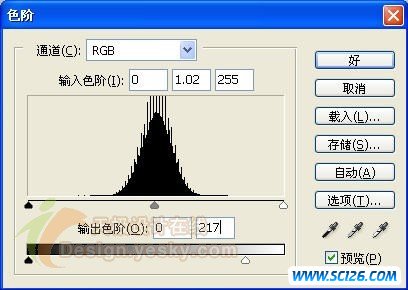
降低纹理的亮度,使褶皱更清晰,如图11所示。

10、在背景层上载入图层1的选区,按下“Ctrl+J”键,对背景层选区中的图像进行复制,生成新图层2,然后把背景层填充为白色,双击图层1,打开图层样式面板,选择投影样式,设置大小为20,其余默认,处理后作品如图12所示。 
搜索: 水浸 褶皱 特效 PS打造被水浸后褶皱特效 综合运用
- 上一篇: PS打造卷轴展示动画
- 下一篇: 大卫PS入门教程 第十课:通道就是选区
 古代陶器PNG图标
古代陶器PNG图标 蓝色邮件PNG图标
蓝色邮件PNG图标 五颜六色的气球高清图片5
五颜六色的气球高清图片5 五颜六色的气球高清图片4
五颜六色的气球高清图片4 五颜六色的气球高清图片3
五颜六色的气球高清图片3 五颜六色的气球高清图片2
五颜六色的气球高清图片2 五颜六色的气球高清图片1
五颜六色的气球高清图片1 中国龙雕塑高清图片6
中国龙雕塑高清图片6 中国龙雕塑高清图片4
中国龙雕塑高清图片4